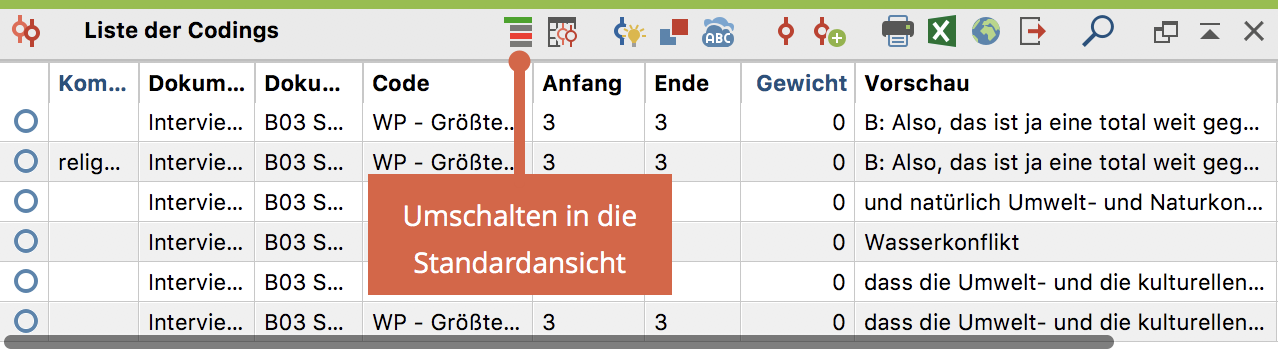Das Fenster „Liste der Codings“ ist ein Resultatsfenster, in dem die Ergebnisse einer Coding-Suche als Zusammenstellung aller gefundenen Segmente angezeigt werden.
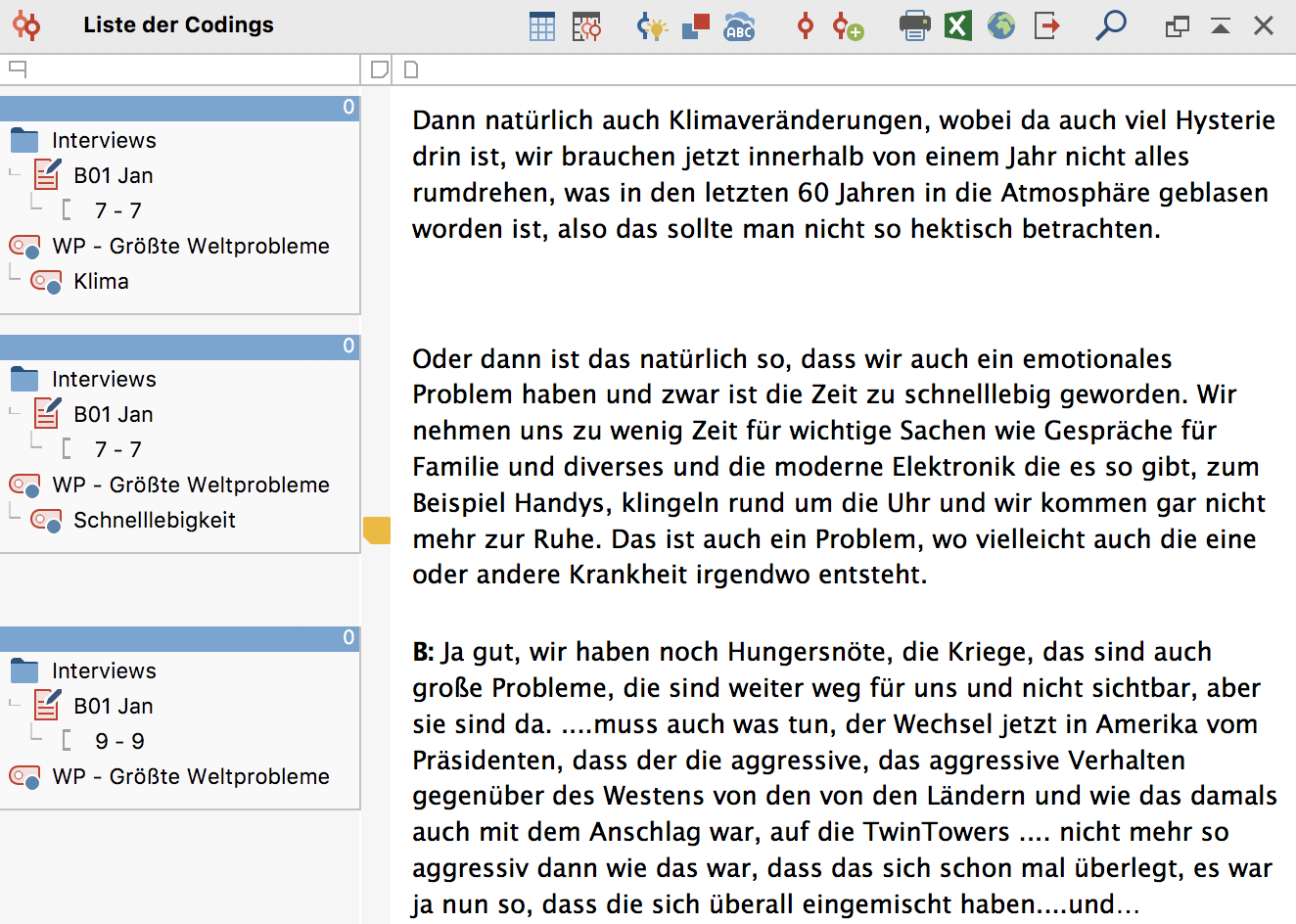
Neben den Segmenten (standardmäßig auf der linken Seite vor dem Segment) befinden sich eine Infobox mit der Herkunftsangabe sowie eine Spalte für die Anzeige von Memo-Symbolen. Sofern im Bereich des Segmentes Memos zugeordnet sind, sehen Sie hier die gleichen Memo-Symbole wie im „Dokument-Browser“.
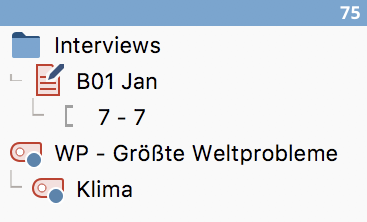
Diese Herkunftsangabe ist folgendermaßen zu lesen: Das betreffende Segment stammt aus dem Dokument „B01 Jan“ der Dokumentgruppe „Interviews“, und zwar aus den Absätzen 7-7. Zugeordnet ist der Code „Klima“ (ein Subcode von "WP - Größte Weltprobleme"). Das Segment hat den Gewichtungswert „0“.
Wenn Sie mit der rechten Maustaste in diese Infobox hinein klicken, erscheint folgendes Kontextmenü:
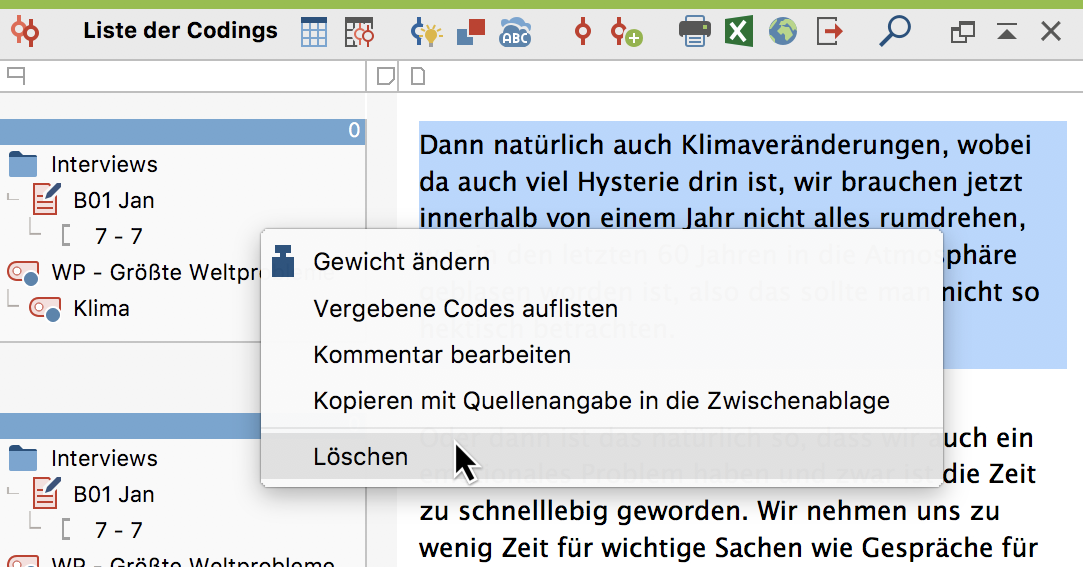
Hier können Sie also die Codierung löschen, d.h. sie wird aus der „Liste der Codings“ dauerhaft entfernt. Eine Bestätigung ist erforderlich. Ferner kann man das Gewicht dieses codierten Segmentes verändern. In diesem Fall erscheint ein Dialogfenster, in welches man den neuen Wert eintragen kann.
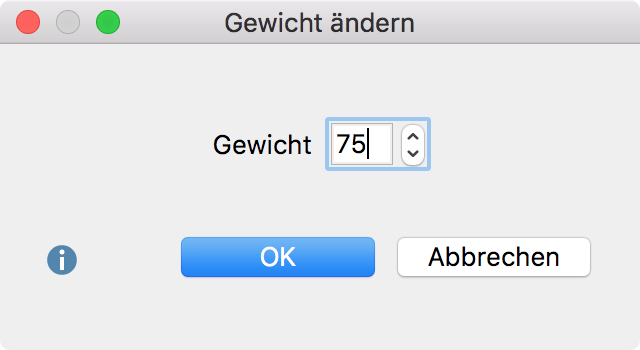
Sortierung der Codings anpassen
Weitere Aktionen im Fenster „Liste der Codings“ lassen sich mit dem Kontextmenü durchführen, wenn Sie in die Spalte der Herkunftsangabe an eine leere, hellgrau unterlegte Stelle mit der rechten Maus klicken.

Die zweite Funktionsgruppe im Kontextmenü bezieht sich auf die Sortierreihenfolge der codierten Segmente in der „Liste der Codings“. Drei Alternativen sind verfügbar:
- Sortiert nach Dokumenten – Hierbei werden die Segmente in der Reihenfolge der Dokumente, wie sie aktuell in der „Liste der Dokumente“ sortiert sind, gelistet. D.h. es wird mit dem ersten Dokument in der Liste begonnen, für den zunächst alle vorhandenen Segmente der aktivierten Codes gelistet werden, erst dann folgt das zweite aktivierte Dokument usw. Dadurch lässt sich beispielsweise kontrastieren, was die Probanden zum Thema A und zum Thema B gesagt haben. Personenbezogen werden die entsprechenden Textabschnitte direkt hintereinander gelistet.
- Sortiert nach Codesystem – Hierbei werden die gefundenen Segmente in der Reihenfolge des Codebaumes sortiert. Dies würde beispielsweisebedeuten, dass bei Aktivierung aller Subcodes des Obercodes „Wunschprojektion“ zunächst alle für die aktivierten Dokumente vorhandenen Segmente des Codes „Wunschprojektionsozial“ gelistet werden, dann wird in der Reihenfolge des Codebaumes mit den nächsten Codes „Wunschprojektionökologisch“ und „Wunschprojektionökonomisch“ und seinen Segmenten fortgefahren.
- Sortiert nach Gewicht (aufsteigend/absteigend) – Diese Option bewirkt eine Sortierung der Segmente in der Reihenfolge der Werte der Gewichtungsvariablen.pan>
Vom codierten Segment zu dessen Ursprung gehen
Sie können jederzeit von einem codierten Segment im Fenster „Liste der Codings“ in das ursprüngliche Dokument zurückgehen. Wenn Sie an irgendeiner Stelle auf die Infobox mit der Herkunftsangabe klicken, wird das Ursprungsdokument in den „Dokument-Browser“ geladen und genau an diese Stelle positioniert, wobei das codierte Segment markiert wird, so dass man sofort eine weitere Kategorie zuordnen kann, ohne das Segment erneut markieren zu müssen. Und wenn Sie die Infobox eines Video-Codings anklicken, wird der „Multimedia-Browser“ mit dem Video geöffnet und der Clip markiert.
Die tabellarische Ansicht in der „Liste der Codings“
Die „Liste der Codings“ kann in eine tabellarische Ansicht umgeschaltet werden. Klicken Sie hierzu auf das Symbol ![]() In tabellarische Ansicht umschalten im Kopf des Fensters. MAXQDA präsentiert daraufhin die angezeigten codierten Segmente in der gleichen Art und Weise wie in der „Übersicht Codings“ – nur das Vorschaufenster entfällt. Natürlich ist auch diese Ansicht interaktiv: Ein Klick in eine Zeile zeigt das zugehörige Segment im „Dokument-Browser“ oder „Mltimedia-Browser“ an.
In tabellarische Ansicht umschalten im Kopf des Fensters. MAXQDA präsentiert daraufhin die angezeigten codierten Segmente in der gleichen Art und Weise wie in der „Übersicht Codings“ – nur das Vorschaufenster entfällt. Natürlich ist auch diese Ansicht interaktiv: Ein Klick in eine Zeile zeigt das zugehörige Segment im „Dokument-Browser“ oder „Mltimedia-Browser“ an.